主机怎么和显示屏连接
在日常生活中,我们经常使用电脑来处理工作、学习、娱乐等各种任务,而要让电脑正常运行,除了硬件设备的选择外,连接主机和显示屏也是非常重要的一环。毕竟只有通过正确的连接方式,我们才能够享受到高清晰度的画面和流畅的操作体验。对于一些初学者来说,如何正确地连接电脑主机与显示器可能会成为一个问题。不用担心本文将为大家详细介绍主机和显示屏的连接方法,帮助大家快速上手,享受电脑带来的便利和乐趣。
具体步骤:
1.第一步,我们先在显示器上接上VGA线。接上后要把后面的两个螺丝固定。固定主要是担心在移时造成连接线脱落。(注意VGA线的接口是梯形,接上时要注意,反过来是接不上去的。)如图:



2.然后把VGA线的另一端接电脑主机,如图:


3.接下来给显示器接上电源线,(注意只是和显示器想连。电源线另一端先别接上插座,等所有连接完成后再通电。)如图:

4.接下来我们给主机接上鼠标,如图:


5.接下把键盘也连接上。(注意,绿色的是鼠标,紫色的是键盘。同时注意鼠标和键盘插头内部针脚要和接口内针孔的位置对准才能插入。)如图:

6.再接下来,我们把网线一端接电脑主机的RJ45接口。然后另一端接交换机或路由器或调制解调器。


7.接下来,我们把主机的电源线接上,如图:

8.接下来就可以把主机和显示器的电源插头接上插座给主机和显示器通电了。就可以正常开机与使用了。
以上是关于如何连接主机和显示屏的全部内容,如果您遇到这种情况,可以根据我的方法来解决,希望对大家有所帮助。
- 上一篇: 桌面激活windows怎么去掉
- 下一篇: wps升级以后预览键在哪啊看不到
主机怎么和显示屏连接相关教程
-
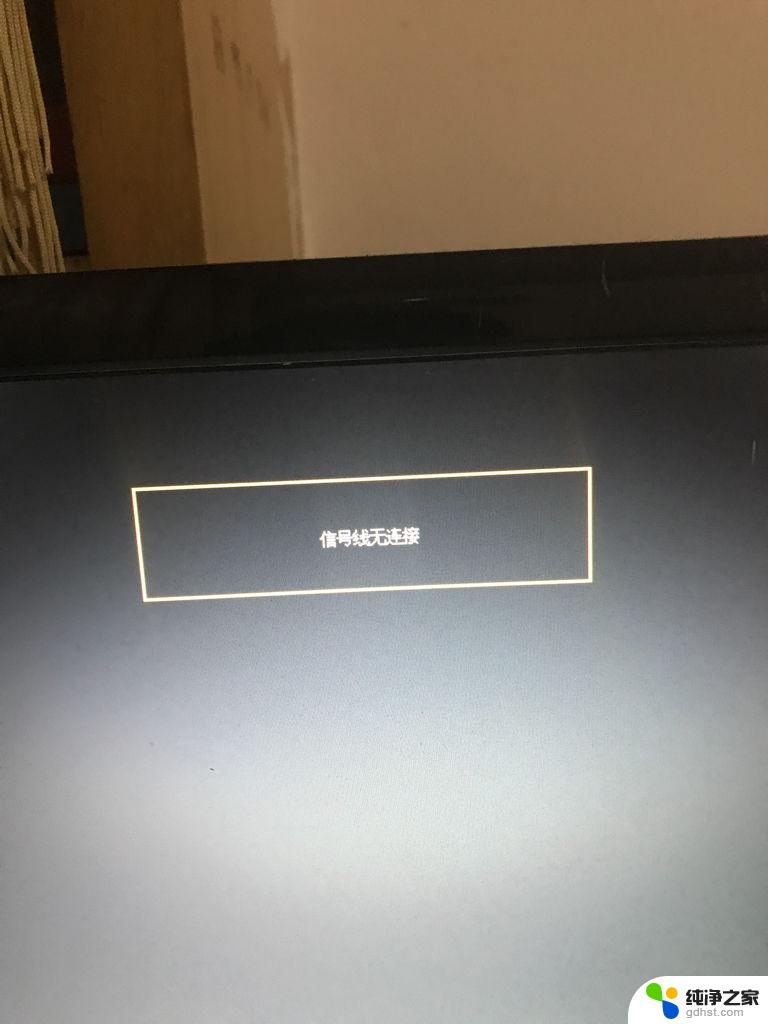 显示屏和主机连接后显示无信号
显示屏和主机连接后显示无信号2024-09-06
-
 笔记本和台式显示屏怎么连接
笔记本和台式显示屏怎么连接2024-03-27
-
 显示器能和显示器连接吗
显示器能和显示器连接吗2024-04-14
-
 主机启动电脑显示屏不显示
主机启动电脑显示屏不显示2024-07-01
电脑教程推荐